
Czy chcesz szybko udostępniać zdjęcia, filmy i inne pliki z iPhone'a na inny iPhone, iPod touch lub iPad? Dzięki AirDrop udostępnianie plików między pobliskimi urządzeniami Apple jest nie tylko bezproblemowe, ale jest także prostym i szybkim procesem.
AirDrop to przydatna funkcja, która istnieje już od lat. Wykorzystuje Bluetooth do nawiązania połączenia między dwoma urządzeniami z systemem iOS, a następnie wykorzystuje sieć Wi-Fi typu peer-to-peer do przesyłania danych. W rezultacie przesyłanie plików przez AirDrop jest znacznie szybsze i bardziej energooszczędne niż konwencjonalne połączenie Bluetooth.
Nigdy wcześniej nie używałeś AirDrop? Może mnie zainteresuje spróbować. Cóż, na pewno trafiłeś we właściwe miejsce. W tym artykule omówimy dokładnie, w jaki sposób możesz używać AirDrop na iPhonie i iPadzie, aby przesyłać pliki szybciej niż kiedykolwiek wcześniej.
Jak korzystać z AirDrop na iPhonie i iPadzie
Zanim przejdziesz do procedury, upewnij się, że masz włączone zarówno Wi-Fi, jak i Bluetooth na urządzeniu z systemem iOS lub iPadOS. Dodatkowo na iPhonie lub iPadzie odbiornika odbiór AirDrop musi być włączony, w przeciwnym razie urządzenie nie będzie wykrywalne. Jeśli jest wyłączony, po prostu wykonaj poniższe czynności, aby go ponownie włączyć i zainicjować transfer plików.
- Udaj się do Centrum sterowania na iPhonie lub iPadzie. Jeśli używasz iPada, iPhone'a X lub nowszego urządzenia, możesz uzyskać dostęp do Centrum sterowania, przesuwając palcem w dół od prawej górnej krawędzi ekranu. Jeśli jednak używasz starszego iPhone'a, po prostu przesuń palcem w górę od dołu ekranu. Teraz naciśnij i przytrzymaj kartę sieciową znajdującą się u góry, jak pokazano poniżej.

- Teraz zauważysz ustawienie AirDrop. Jeśli jest wyłączony lub chcesz go zmienić, po prostu dotknij go.
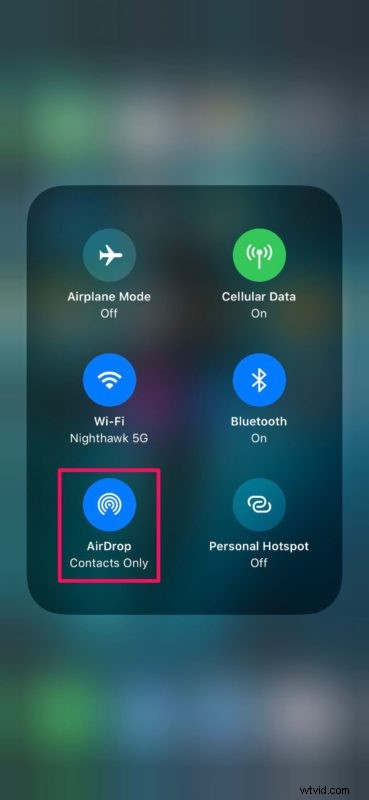
- Jeśli nadawca znajduje się w Twoich kontaktach, możesz wybrać „Tylko kontakty”. Jeśli nie, wybierz „Wszyscy”. Uważaj jednak, ponieważ może to spowodować zaproszenia AirDrop od przypadkowych osób.
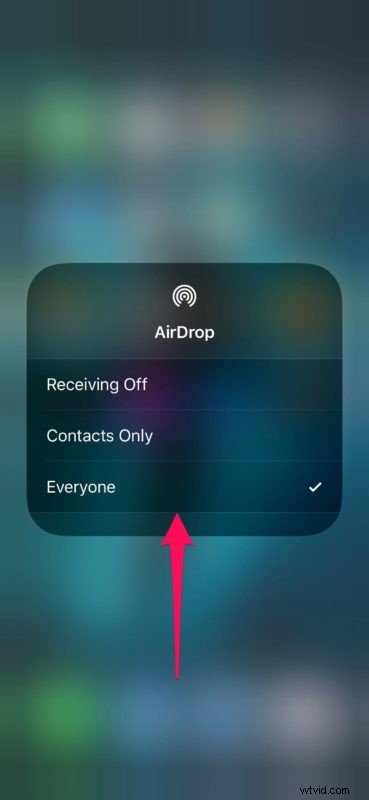
- Teraz otwórz zdjęcie, wideo lub dowolny inny plik, który chcesz przesłać przez AirDrop. W tym przypadku udostępnimy stronę internetową za pomocą AirDrop. Po prostu poszukaj ikony „Udostępnij” i dotknij jej.
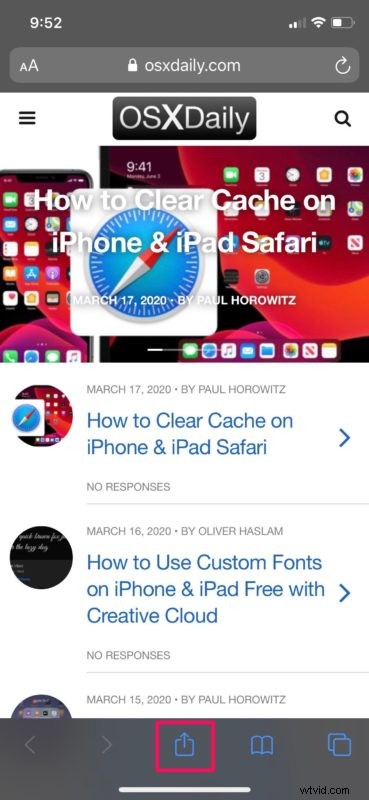
- Spowoduje to wyświetlenie arkusza udostępniania iOS na ekranie. Stuknij ikonę „AirDrop”, która jest pierwszą opcją w rzędzie aplikacji, których możesz używać do udostępniania.
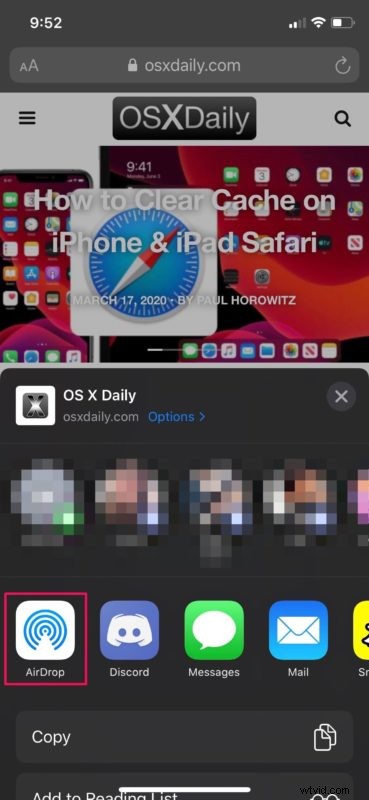
- Poczekaj kilka sekund, aż urządzenie zakończy wyszukiwanie pobliskich urządzeń Apple z włączoną funkcją AirDrop. Wybierz iPhone'a lub iPada, na który chcesz wysłać plik.
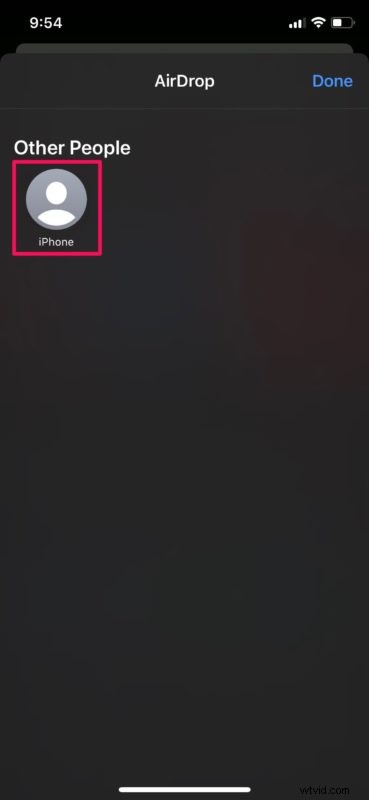
- Teraz odbiornik otrzyma wyskakujące okienko na swoim urządzeniu z systemem iOS. Dotknij „Akceptuj”, aby rozpocząć przesyłanie danych przez AirDrop.
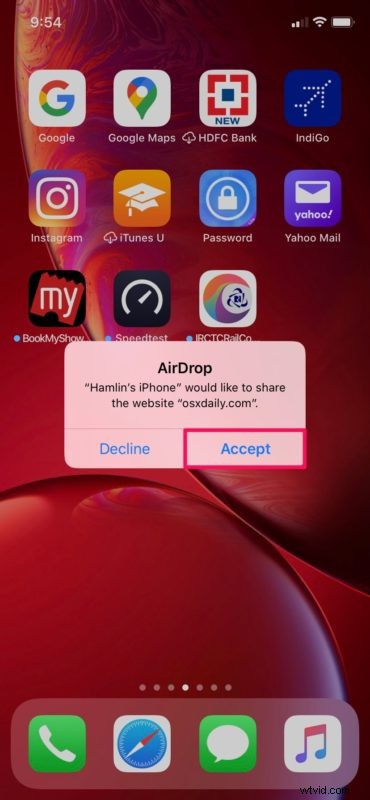
To prawie wszystko.
Po zakończeniu przesyłania urządzenie z systemem iOS automatycznie otworzy plik do wyświetlenia. W tym przypadku iPhone automatycznie otwiera witrynę w Safari.
Jak widać tutaj, procedura działa bezproblemowo, a transfer danych jest naprawdę szybki dzięki wykorzystaniu Wi-Fi.
Warto tutaj zauważyć, że nie ma limitu rozmiaru wysyłania danych przez AirDrop, co jest jedną z jego najlepszych funkcji. Dlatego wysyłanie ogromnych plików do innych urządzeń z systemem iOS nie powinno stanowić problemu, chociaż przesłanie szczególnie dużych plików, takich jak wideo w wysokiej rozdzielczości lub coś w tym rodzaju, może zająć trochę czasu.
Tak naprawdę nie ma znaczenia, jaki typ pliku próbujesz przesłać. Dopóki widzisz ikonę udostępniania, która umożliwia dostęp do arkusza udostępniania iOS, powinieneś móc korzystać z AirDrop bez żadnych problemów.
Biorąc to pod uwagę, jeśli masz problemy podczas próby korzystania z AirDrop, może być konieczne zaangażowanie się w rozwiązywanie problemów. Na przykład, jeśli jeden z Twoich kontaktów nie wyświetla się podczas próby wysłania pliku, poproś go o tymczasowe przełączenie ustawienia odbierania AirDrop na „Wszyscy”.
Czy używasz Maca? Jeśli tak, z przyjemnością dowiesz się, że możesz przesyłać pliki z komputera Mac na urządzenie z systemem iOS i odwrotnie w podobny sposób w ciągu kilku sekund. Istnieje wiele przydatnych zastosowań, na przykład możesz bezproblemowo wysłać materiał wideo 4K nagrany na iPhonie na komputer Mac za pomocą AirDrop i od razu rozpocząć edycję za pomocą Final Cut Pro.
Czy udało Ci się przenieść zdjęcia, filmy, strony internetowe i inne pliki między urządzeniami z systemem iOS za pomocą AirDrop? Co sądzisz o tej płynnej funkcjonalności dostępnej na urządzeniach Apple? Podziel się z nami swoimi opiniami w sekcji komentarzy poniżej.
